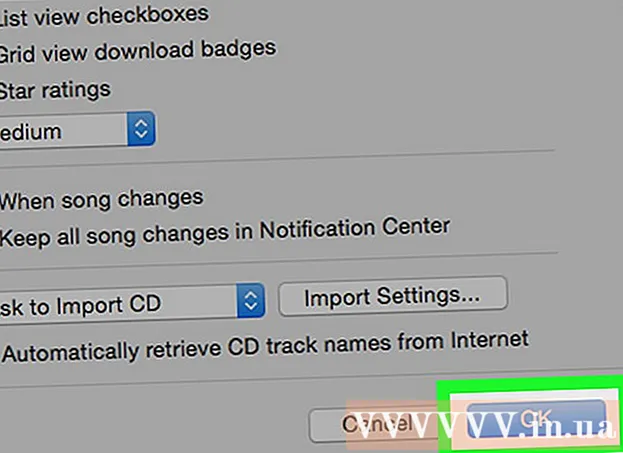Autor:
Florence Bailey
Data De Criação:
26 Marchar 2021
Data De Atualização:
1 Julho 2024

Contente
Este artigo mostrará como adicionar uma imagem a um arquivo no Adobe Illustrator em um computador Windows ou Mac OS X, ou no Adobe Illustrator Draw, que é um aplicativo móvel com menos recursos do que a versão desktop do Illustrator.
Passos
Método 1 de 2: em um computador
 1 Abra o arquivo no Adobe Illustrator. Para fazer isso, inicie o Illustrator, clique em Arquivo (na barra de menus)> Abrir e selecione o arquivo ao qual deseja adicionar a imagem.
1 Abra o arquivo no Adobe Illustrator. Para fazer isso, inicie o Illustrator, clique em Arquivo (na barra de menus)> Abrir e selecione o arquivo ao qual deseja adicionar a imagem. - Para criar um novo arquivo, clique em Arquivo (na barra de menus)> Novo.
 2 Clique em Arquivo na barra de menu. Este menu está na parte superior da tela.
2 Clique em Arquivo na barra de menu. Este menu está na parte superior da tela.  3 Clique em Lugar.
3 Clique em Lugar. 4 Selecione a imagem que deseja adicionar.
4 Selecione a imagem que deseja adicionar. 5 Clique em Lugar.
5 Clique em Lugar. 6 Coloque a imagem conforme necessário.
6 Coloque a imagem conforme necessário.- Arraste um canto da imagem para dentro ou para fora para redimensionar a imagem.
 7 Clique em Conectado. Está na barra de ferramentas na parte superior da janela.
7 Clique em Conectado. Está na barra de ferramentas na parte superior da janela.  8 Clique em Arquivo na barra de menu.
8 Clique em Arquivo na barra de menu. 9 Clique em Salvar. A imagem selecionada é adicionada ao arquivo.
9 Clique em Salvar. A imagem selecionada é adicionada ao arquivo.
Método 2 de 2: em um dispositivo móvel
 1 Abra o Adobe Illustrator Draw. Seu ícone se parece com uma pena laranja (de uma caneta-tinteiro) em um fundo preto.
1 Abra o Adobe Illustrator Draw. Seu ícone se parece com uma pena laranja (de uma caneta-tinteiro) em um fundo preto. - Adobe Illustrator Draw é um aplicativo gratuito disponível na Apple App Store (iPhone / iPad) ou Google Play Store (Android).
- Faça login em sua conta da Adobe (a menos que tenha acontecido automaticamente). Clique em "Registrar" se você não tiver uma conta.
 2 Clique no projeto. Selecione o projeto onde deseja adicionar a imagem.
2 Clique no projeto. Selecione o projeto onde deseja adicionar a imagem. - Para criar um novo projeto, clique no sinal branco "+" no círculo laranja no canto inferior direito da tela.
 3 Escolha um formato. Uma lista de formatos será exibida no lado direito da tela.
3 Escolha um formato. Uma lista de formatos será exibida no lado direito da tela.  4 Clique no sinal laranja +. Está em um círculo branco no lado direito da tela.
4 Clique no sinal laranja +. Está em um círculo branco no lado direito da tela.  5 Clique em Camada de imagem. Está perto da parte inferior da tela.
5 Clique em Camada de imagem. Está perto da parte inferior da tela.  6 Selecione a fonte da imagem.
6 Selecione a fonte da imagem.- Toque em [dispositivo] para selecionar uma foto na memória do dispositivo.
- Clique em “Tirar foto” para tirar uma foto usando a câmera do seu dispositivo.
- Clique em Meus arquivos para usar uma imagem armazenada na Adobe Creative Cloud.
- Clique em Market ou Adobe Stock para comprar e / ou baixar a imagem de outra pessoa.
- Quando solicitado, permita que o Adobe Illustrator Draw acesse as fotos ou a câmera do seu dispositivo.
 7 Clique ou tire uma foto para adicionar.
7 Clique ou tire uma foto para adicionar. 8 Coloque a imagem conforme necessário.
8 Coloque a imagem conforme necessário.- Arraste um canto da imagem para dentro ou para fora para redimensionar a imagem.
 9 Clique em Preparar. A imagem selecionada é adicionada ao seu projeto do Illustrator Draw.
9 Clique em Preparar. A imagem selecionada é adicionada ao seu projeto do Illustrator Draw.